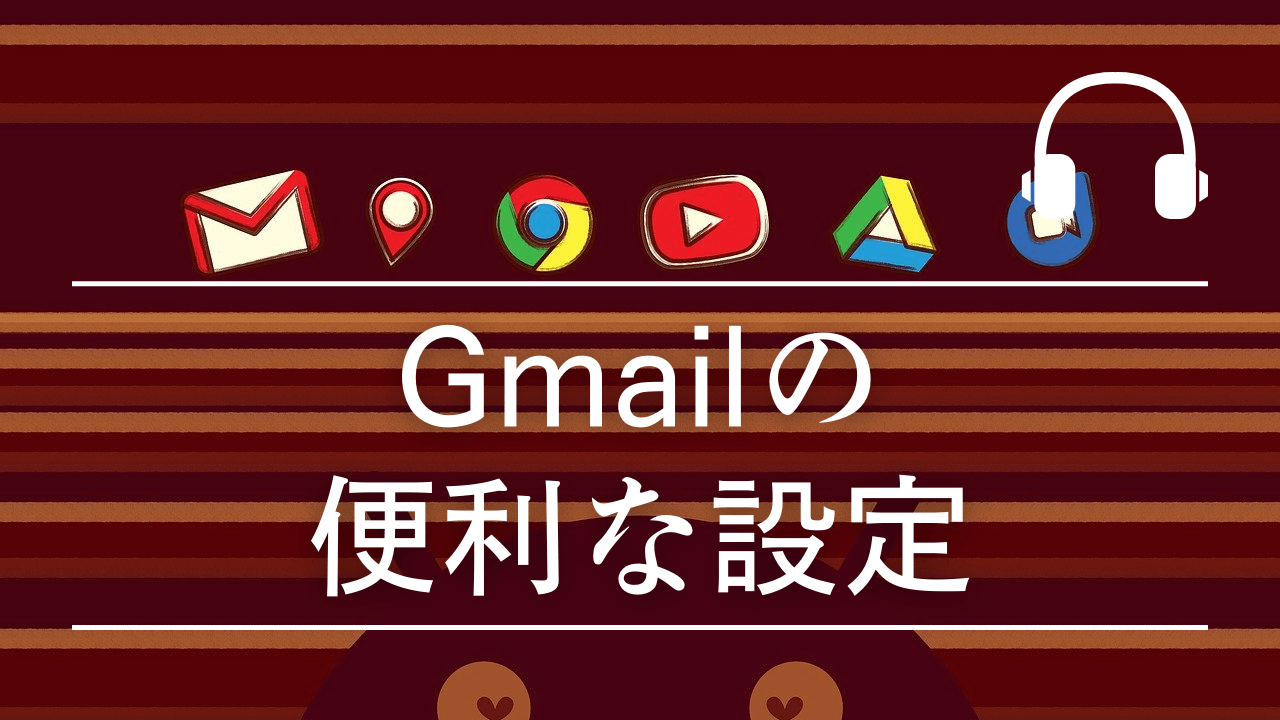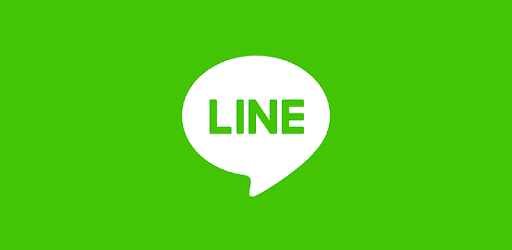Gmailって無料で使えるのに、本当に便利です。
メールアカウントも複数作ることができるので、用途に合わせてメールアドレスを使い分けている人も多いでしょう。
実際に私も複数のアカウントを作成して仕事用、趣味用、SNS用など使い分けています。
いつもお世話になるGmailにはたくさんの機能がありますが、今回は、そんなgmailの機能についてご紹介したいと思います。
アーカイブ
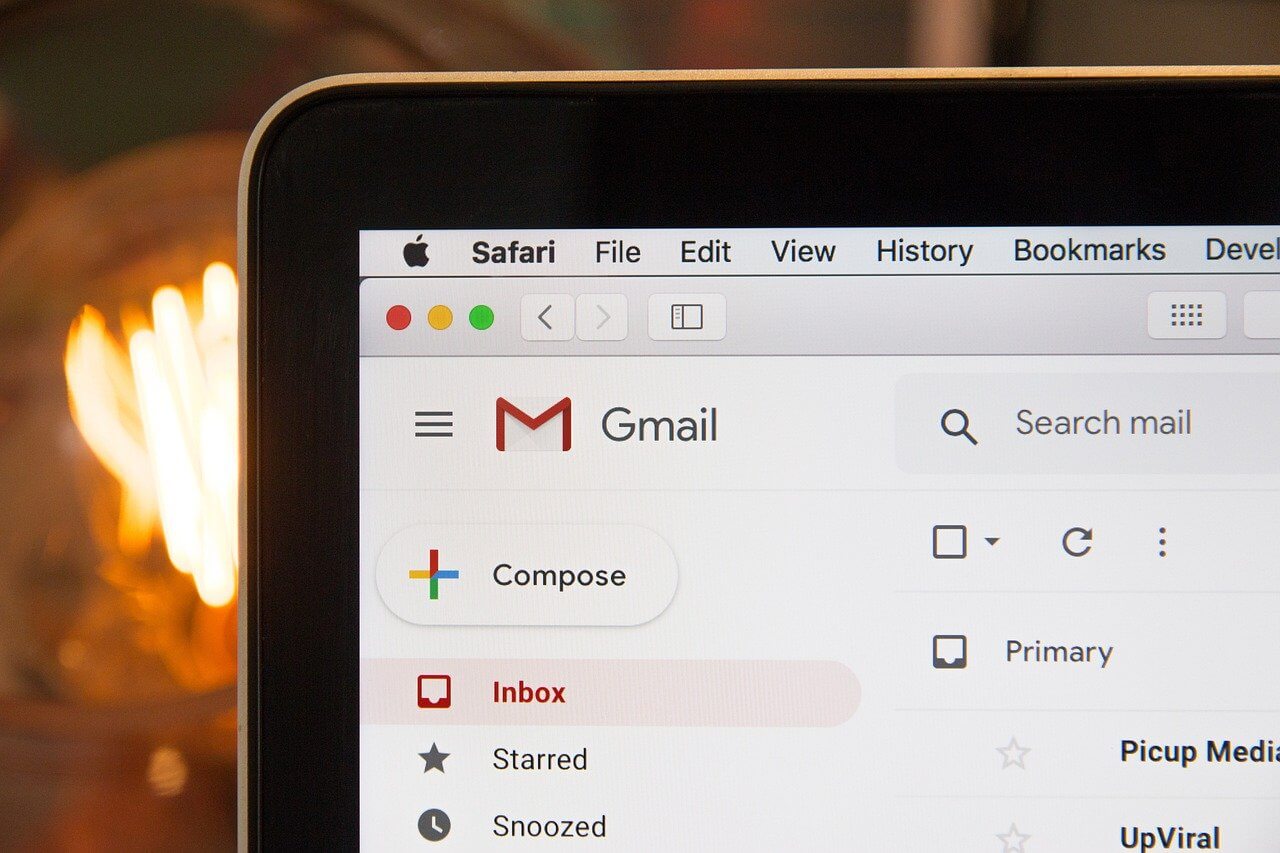
スマートフォンでGmailを使っていて、つい誤操作でアーカイブしてしまうことがあると思います。
削除してしまったのかと勘違いしたこともありました。


アーカイブとは消去したくないデータを安全な場所保存する便利機能なのですが、
アーカイブしたメールがどこに保存してあるのかわからないという方もいると思います。
メニューの中のすべてのメールに保存されているのですが、アーカイブ一覧として表示されるわけではありませんので、いまいち使い勝手が良いとは感じられません。
検索ボックスに下記を入力すればアーカイブメールを表示させることもできます。
-in:spam -in:trash -is:sent -in:drafts -in:inbox
アーカイブしなくても、受信したメールはゴミ箱に移動しない限りは半永久的に削除されることはありませんのでご心配なく。
ただし、ゴミ箱内のメールは30日で完全に削除されてしまいますのでご注意してください。
同じく 検索ボックスに
is:unread と入力し検索すると未読メールを表示することができます。
検索ボックスへ一度入力すれば、履歴として表示されますので一度検索しておくと便利に使えます。
gmailなどに一定期間ログインしていないなど長期間放置していると、Googleアカウント自体削除されてしまう可能性がありますのでご注意ください。
アーカイブ機能は私は使っていませんが、アーカイブという言葉はよく見かけます。アーカイブの言葉自体は保存を意味しており、どこにそのメールが保存されているのか覚えていれば良いでしょう。
Gmailの便利な設定 スター機能 ☆
スター機能は後で確認したいメールに目印をつけておく機能。
スターをつけたメールだけを表示させることができるためとても便利な機能です。
使い方も受信メールにある☆マークをチェックするだけ。

後で確認したい重要なメールにはとりあえずスターをつけておけば安心です。

解除する際にも☆マークをチェックすればすぐに解除できるので、メールの内容が確認できたら解除すればいいだけです。
メニューにある、スター付きを押せば、スターを付けたメール一覧が表示されるためとても使いやすく便利な機能ですので是非活用してみてください。
受信メールが一目でわかるラベル設定
受信メールにラベルを付けておくと、どこから、何のためのメールなのかひと目でわかるようになるためとても便利です。
よく使うメールにはラベルを設定しておきましょう。
Gmailメニュー欄の一番下へスクロールすると、新しいラベルを作成ボタンがあります。
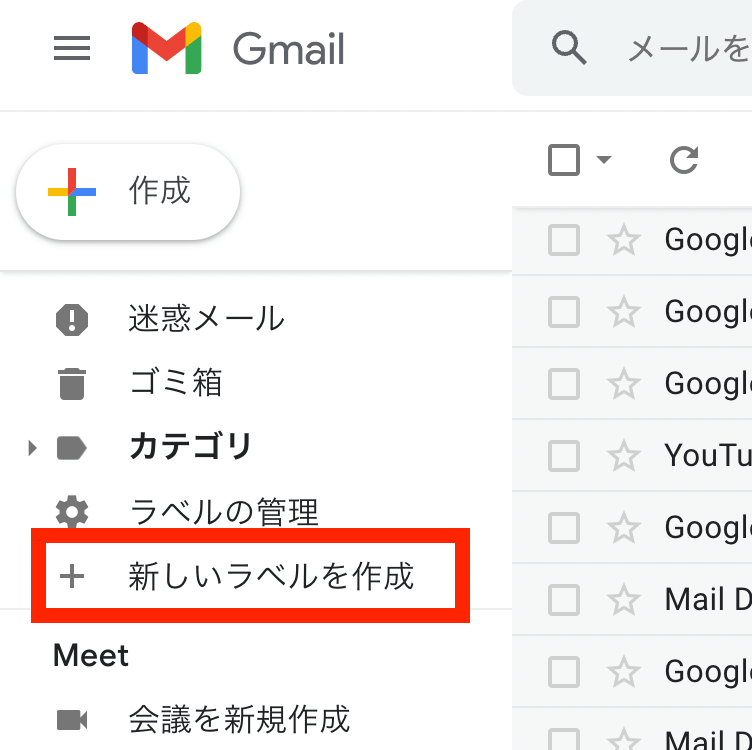
新しいラベルを作成をクリックすると

ラベル名を入力する画面になりますので、好きなラベル名を入力しましょう。
ここでは、プログラミングとします。
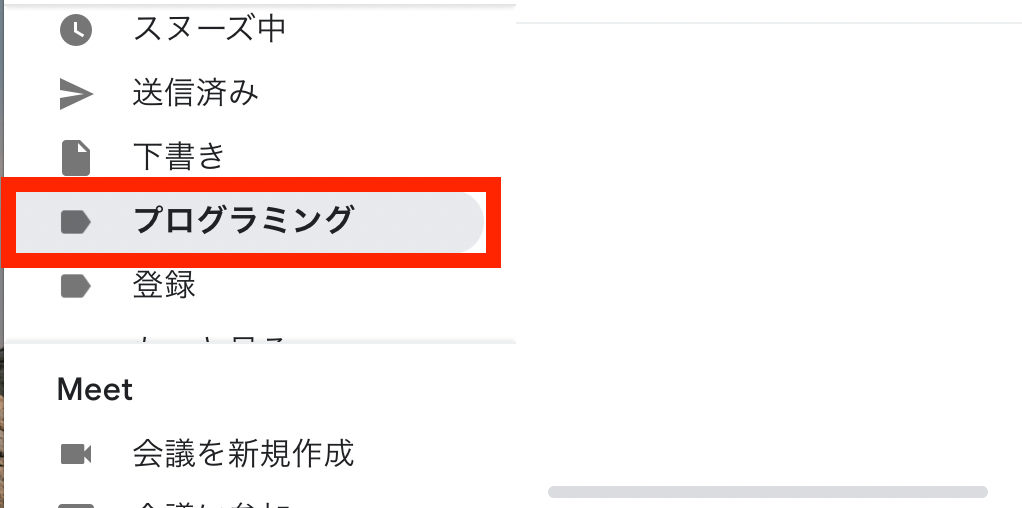
プログラミングラベルが作成されました。
メール受信トレイから、プログラミングラベルを設定したいメールを選択して、ラベルボタンを押します。


ラベル:プログラミングにチェックを入れます。
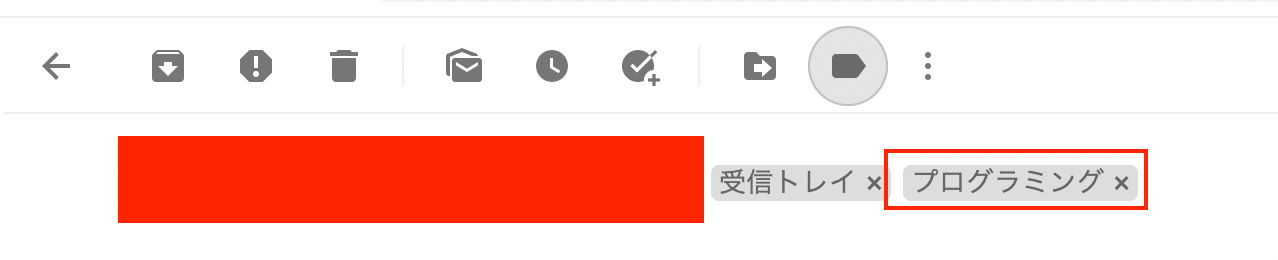
選択した、受信メールにプログラミングのラベルがつきました。
ラベルには名前のほか、色も変えることができるので色を変えて設定するだけでかなり受信メールが見やすくなりおすすめです。

ラベル名の右側にある︙(縦3点リーダー)をクリックします。
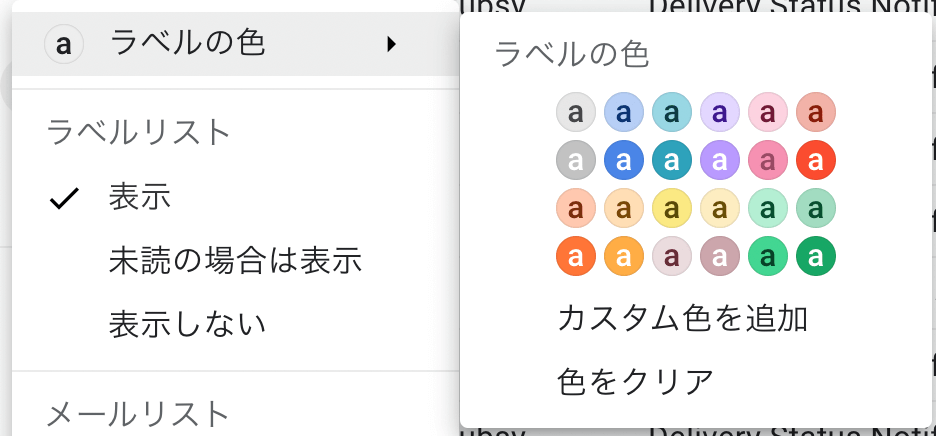
ラベルの色を選択することができます。
好きな色にカスタムも可能です。

ラベルの色が変更し、かなり見やすくなりました。
ラベルの新規作成はスマートフォンアプリでもできますが、色の設定はパソコンからの操作となりますのでご注意ください。
Gmailはとても便利で多くの人が使っています。メール受信にもラベル設定を行うだけで、見やすくなりさらに便利に使うことができるようになりますので、是非参考にしていただけると幸いです。
こちらの記事も是非参考にしてください。
-

-
LINEのセキュリティ設定について【今すぐできる】
続きを見る
-

-
iPhoneの便利機能【覚えておくと簡単便利】
続きを見る